| INTERTOP CX310 使い方のヒント |
|
INTERTOP CX310には、いくつもの「使い方のヒント」があります。 |
| 第12回 | 営業先でプレゼンテ-ションの巻 | |||
 |
① |
営業先でプレゼンテ-ション INTERTOPは本体890gと軽量なため、持ち運びが苦になりません。 |
||
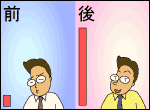 |
② |
営業でINTERTOPを使い始めてから営業成績が良くなった。 |
 |
③ |
「そんなウラワザさんを見込んで頼みがあるの」 「変な団体の勧誘活動ならいやですよ」 |
 |
④ |
「どうして!?もうすぐ宇宙から『彼等』が来るのよ!!」 「誰だよ『彼等』って… ていうか瞳ちゃんの組織の目的って何?」 ※営業先では失礼の無いようにしましょう。 |
|
|
|
|
| 営業にINTERTOPを連れて行こう!(その1) | ||
客先でプレゼンテーション。 大きなパソコンは持ち運びに不便。 そこで、INTERTOPを使ってプレゼンテーションをしよう。 INTERTOPは本体890gと軽量なため、持ち運びが苦になりません。 |
||
|
1. |
INTERTOPにプレゼンテーション用のデータをコピーします。 パソコンのPower Pointで作成したデータをActive Sync3.0でINTERTOPにコピーします。 |
|
| 2. | 客先のプロジェクターとINTERTOPを「外部ディスプレイ接続ケーブル」で接続します。 |
|
| 3. | INTERTOPの画面をプロジェクターに出力します。 INTERTOPのキーボードで「Fnc」キーと「A10」を同時に押下すると下のように状態が変わります。 |
|
| 1)INTERTOPの画面のみに出力(初期状態) | ||
| ↓1回押下 | ||
| 2)INTERTOPとプロジェクタの両方の画面に出力 | ||
| ↓1回押下 | ||
| 3)プロジェクタの画面のみに出力 | ||
| ↓1回押下 | ||
| 1)に戻る | ||
| 4. | INTERTOPのPocket Power Pointでプレゼンテーションするデータを開きます。
|
|
 |
||
| 5. | プレゼンテーション実行アイコン(上図の赤丸)をタップし、プレゼンテーションを開始します。
|
|
 |
||
| 6. | プレゼンテーション中は右上のボタンでページの操作を行います。 ペンのアイコン(下図の赤丸)は画面に自由に書き込むツールです。 |
|
 |
||